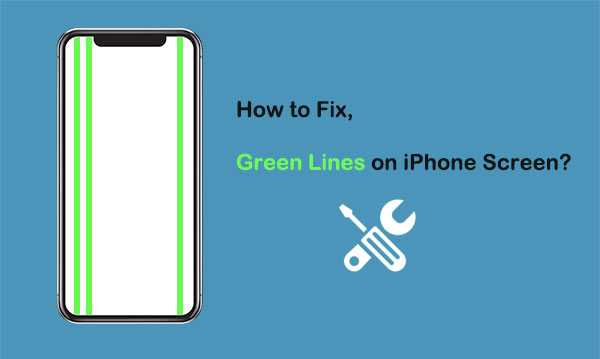
La pantalla OLED es ultra sensible, nítida y limpia, aplicada al iPhone X y más nueva. Con la función de visualización de Super Retina, los iDevices pueden proporcionar a sus usuarios muchas imágenes vívidas y efectos de visualización. Pero esta funcionalidad avanzada también significa problemas para los dispositivos Apple. Por ejemplo, es posible que haya encontrado la línea verde en la pantalla de su dispositivo.
Bueno, ¿sabes? Cómo arreglar las líneas verdes en la pantalla de iPhone sin esfuerzo? Ok, simplemente revise esta página y encontrará la mejor solución entre una docena de métodos.
Parte 1: ¿Por qué hay una línea verde en mi iPhone?
Es más probable que este problema se manifieste en iPhones con pantallas OLED como iPhone X/11/11/13, etc. Apple aún no ha dado una explicación a las líneas verdes en un iDevice. En general, puede ser causado por problemas de hardware y software, según algunos profesionales. Específicamente, son:
- Conflictos o errores de aplicación. (¿Cómo desinstalar aplicaciones en iPhone?)
- Glitches del sistema iOS.
- Una falla eléctrica en su iPhone.
- Hay algo en el borde de la pantalla.
- Daños por agua o presión externa.
- La pantalla de la pantalla está dañada físicamente.
Es posible que necesite:
Parte 2: Cómo arreglar las líneas verdes en la pantalla del iPhone en 12 soluciones
Solución 1: Verifique el iPhone la humedad o la humedad
¿Cómo arreglar la línea verde en la pantalla del teléfono en el momento en que encontramos las líneas verdes en el dispositivo? Simplemente revise su iPhone si ha estado húmedo o húmedo como se muestra a continuación:
- Deje que su dispositivo se seque primero antes de usarlo.
- Apague el dispositivo y retire la batería y todos los accesorios del dispositivo.
- Secia el teléfono con toallas y una aspiradora.

Solución 2: aumentar el brillo de la visualización
Bueno, también se le aconseja aumentar el brillo de la pantalla desde la configuración siempre que la pantalla de su dispositivo no esté rota. (¿Qué pasa si iPhone Touch ID no funciona?)
- Abra la «configuración» en su iPhone.
- Desplácese hacia abajo hasta «Mostrar brillo» y toque esta opción.
- Use el control deslizante «Brillo» para ajustar el brillo de la pantalla de su iPhone.
Solución 3: Apague el turno de noche
Además, es posible que pueda eliminar la línea verde en el iPhone X/XR/XS/11/11/11/14 yendo a la configuración de su iPhone y deshabilitando el cambio de noche:
- Inicie la «configuración» en su iPhone.
- Desplácese hacia abajo hasta el «brillo de visualización» y toque.
- Toque «Night Shift» en la pantalla del menú «Mostrar brillo».
- Desde aquí, puede apagar el «turno nocturno» tocando el control deslizante «programado».

Solución 4: Apague el modo oscuro
Algunos pueden encontrar que pueden eliminar la línea verde a través de la pantalla del iPhone apagando el «modo oscuro». Siga los pasos a continuación para hacerlo:
- Abra la «configuración» en su iPhone.
- Desplácese hacia abajo Buscar y presione «Mostrar brillo».
- En la parte superior de la pantalla de «Brillo de visualización», hay dos imágenes de iPhone con etiquetas para «Light» y «Dark».
- Toque el primero para deshabilitar el «modo oscuro».
Solución 5: Reinicie su iPhone
- Mantenga presionado el botón «encendido/apagado» simultáneamente durante unos segundos.
- Deslice el «deslizamiento» al icono de apagado de izquierda a derecha.
- Después de que el iPhone se apague por completo, presione el botón «Power» nuevamente para encender el dispositivo.
- Ingrese el código de acceso del iPhone cuando se le solicite.

Solución 6: Actualice el software de iPhone a la última versión
Una de las formas más fáciles de eliminar la línea verde en la pantalla del iPhone es actualizar iOS a la última versión. Aquí está como:
- En su dispositivo iPhone, diríjase a «Configuración».
- Toque «General»> «Actualización de software».
- Presione «Descargar e instalar» si hay actualizaciones disponibles.
- Espere hasta que se complete la instalación del sistema operativo y reinicie su dispositivo.

Solución 7: Ejecute iPhone en modo de recuperación
Al poner su dispositivo en modo de recuperación, eventualmente puede deshacerse de la pantalla verde de la muerte en el iPhone. Si tiene un iPhone 8/xr/xs/x/11/11/13, puede hacer lo que el taladro lo implica a continuación:
- Conecte su iPhone a su computadora y inicie iTunes.
- Comience presionando el botón «Volumen hacia arriba» y continúe con el botón «Volumen hacia abajo».
- Presione y libere a los dos, respectivamente.
- Mantenga presionado el botón «Lado» hasta que la pantalla muestre el logotipo «Conecte a iTunes». (No suelte el botón incluso cuando ve el logotipo de Apple).
- Un mensaje que dice: «Hay un problema con el iPhone que requiere que se actualice o se restaure» debe aparecer en iTunes.
- Finalmente, seleccione «Actualizar» de las opciones dadas.
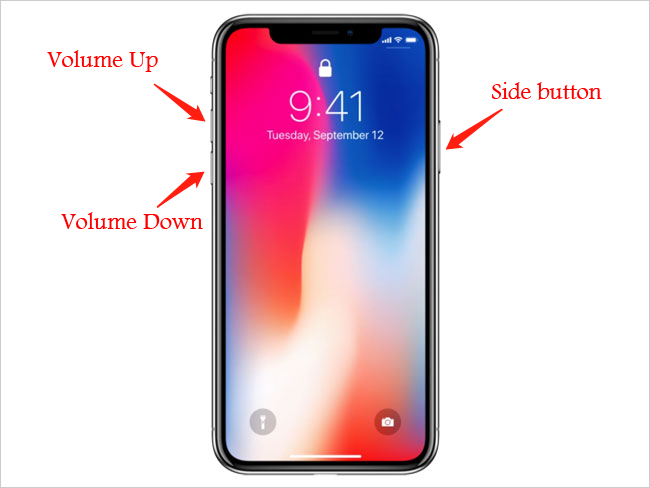
Si tiene un iPhone 7/7 más/6/6S o más, puede ingresar a la página: cosas que debe saber sobre el modo de recuperación de iPhone para ejecutar su dispositivo en este modo fácilmente.
Solución 8: Restablecer todas las configuraciones en iPhone
- Toque la «configuración» de iPhone desde la pantalla de inicio.
- Toque «General»> «Restablecer».
- Seleccione la opción «Restablecer todas las configuraciones».
- Ingrese el código de acceso de su dispositivo si se le solicita.
- Luego toque la opción de confirmar la acción.
- Tan pronto como el dispositivo se inicie, habilite las características que desea usar conexiones WiFi.
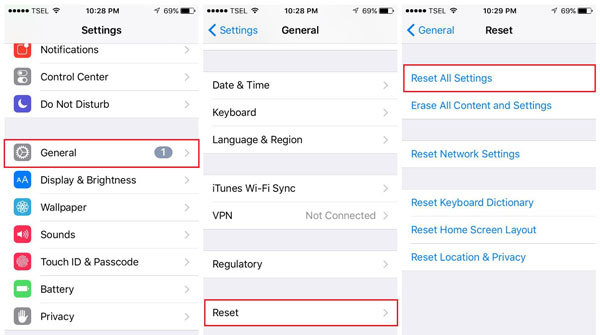
Solución 9: borre todo el contenido y la configuración
Del mismo modo, es posible que pueda eliminar la línea verde si borra el contenido y la configuración de su iPhone. Sin embargo, tenga en cuenta que eliminará todos los archivos de su iPhone. Por lo tanto, debe seguir las sugerencias al realizar la tarea. Aquí están las instrucciones:
- En su dispositivo iPhone, navegue hasta la configuración.
- Toque «General»> «Restablecer».
- Presione «Borrar todo el contenido y la configuración».
- Aparecerá un mensaje que le indique que actualice la copia de seguridad de iCloud antes del reinicio.
- Toque «Soporte»> «Borrar».
- Ingrese el código de contraseña cuando se le solicite.
- Presione «Borrar iPhone» para comenzar el reinicio.
- Después de eso, puede restaurar la copia de seguridad en su dispositivo iPhone.
Solución 10: Force Reiniciar iPhone
«Dejé caer mi iPhone y la pantalla tiene líneas verdes. ¿Hay algún enfoque fácil y efectivo para resolverlo?» ¡Seguro! La fuerza reiniciar un iPhone puede aumentar su esperanza.
- Para iPhone SE (2ª generación), iPhone con ID de cara, iPhone 8/8 plus y más nuevo:
– Presione rápidamente y suelte el botón «Volumen hacia arriba» y presione rápidamente y suelte el botón «Volumen hacia abajo».
– Ahora aferre al botón «Lado» y no suelte hasta que vea el logotipo de Apple. - Para iPhone 7/7 Plus:
– Mantenga presionado el botón «Sleep»/»Wake» y el botón «Inicio» al mismo tiempo.
– No suelte ambos botones hasta que aparezca el logotipo de Apple, y el teléfono debe reiniciarse. - Para iPhone 6/6s, iPhone SE (primera generación):
– Mantenga presionados las teclas «Power» y «Home» al mismo tiempo.
– Suelte los botones mientras obtiene una pantalla negra.
– Presione la tecla «Power» para reiniciar el dispositivo.
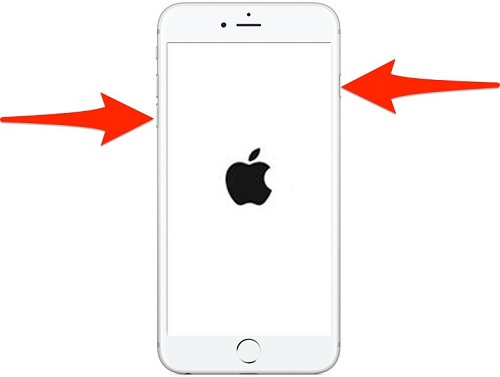
Solución 11: Comuníquese con el soporte de Apple
Si ninguno de los métodos ha funcionado hasta ahora, puede intentar llamar a Apple Customer Care para soporte técnico o ir a la tienda de dispositivos Apple más cercana. Puede haber algo de daño en el hardware de su teléfono. Evite abrir su iPhone, ya que esto puede hacer que su garantía de Apple sea nula.
Parte 3: Cómo deshacerse de la línea verde en la pantalla del iPhone sin pérdida de datos
No importa qué tipo de problemas de software se encuentre, hay un software que puede ayudarlo en un corto período de tiempo. Bien, Recuperación del sistema iOS podría proporcionarle una solución única en casi todos los casos. El producto puede eliminar la línea verde en iPhone u otros problemas sin dañar sus datos de iOS. Puede hacer que la resolución de problemas de su sistema iOS sea tan fácil como ABC.
Características principales de la recuperación del sistema iOS:
- Arregle las líneas verdes en la pantalla del iPhone sin pérdida de datos.
- Resuelva los problemas generales de iOS, como la batería que drena rápidamente, la identificación táctil no funciona, la pantalla azul de la muerte de iPhone, errores de iPhone/iPad, reinicio de bucle y mucho más.
- Ofrezca dos modos de reparación para que su iOS vuelva a la normalidad.
- Actualice y degrada iOS a la versión compatible.
- Work for a whole range of iOS devices, including iPhone 14/14 Pro/14 Pro Max/14 Plus, iPhone 13/13 Pro (Max)/13 mini/12/12 Pro (Max)/12 mini, iPhone 11/11 Pro/11 Pro Max, iPhone X/XR/Xs/Xs Max, iPhone 8/8 Plus, iPhone 7/7 Plus, iPhone 6/6S/6 Plus, iPod touch, iPad, etc.
- Bien puede proteger su privacidad.
![]()
![]()
¿Cómo arreglar la línea verde en la pantalla de un iPhone a través de la recuperación del sistema iOS?
RELATED: Las 7 Mejores Soluciones para Arreglar la Carga de Fotos a iCloud desde iPhone/iPad
Paso 1. Descargue e instale este software de reparación de iOS en su computadora. Ábrelo y elija «Más herramientas»> «Recovería del sistema iOS».
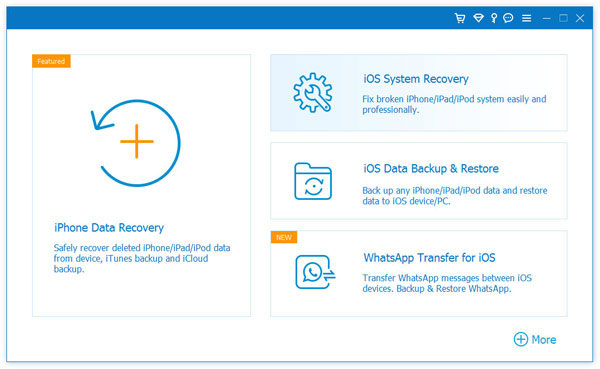
Paso 2. Conecte su iPhone a esta computadora a través de un cable USB y haga clic en «Inicio» para comenzar la reparación del sistema de iPhone.

Paso 3. Esta herramienta detectará la información del iPhone pronto. A continuación, verifíquelo y haga clic en «Reparar». Si la información detectada no es correcta, simplemente elija la correcta y presione «Repare» nuevamente.
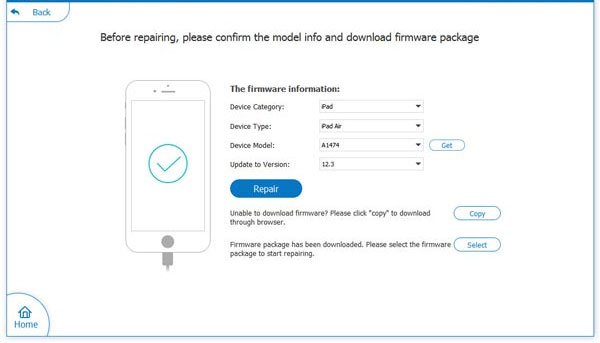
Paso 4. Después de la reparación, debe reiniciar su iPhone, y las líneas verdes de su dispositivo desaparecerán.
El fin
Simplemente dibujamos cómo arreglar las líneas verdes en la pantalla del iPhone de 12 maneras flexibles. Y aparentemente, Recuperación del sistema iOS es la herramienta definitiva tanto para novatos como para veteranos. No solo cuenta con una alta tasa de éxito, sino que no le causará ningún problema después de la reparación. Pero, de nuevo, si hay un problema de hardware con su teléfono, le recomendamos que recurra al soporte de Apple o un taller de reparación de buena reputación.
![]()
![]()
